Eine Kassenschublade verbindet sich mit Ihrem Bondrucker und wird automatisch geöffnet, wenn Sie ein Barverkauf abschließen.
Die meisten Bondrucker haben eine spezielle Kassenschubladen-Schnittstelle, in der Regel vom Typ RJ11. Um sicher zu gehen, ob sie kompatibel sind, prüfen Sie die Benutzerhandbücher Ihres Bondruckers und Ihrer Kassenschublade. Solange sie kompatibel sind und der Bondrucker von Loyverse POS unterstützt wird, kann die Kassenschublade auch mit Loyverse POS verwendet werden.
Vor dem Anschließen einer Kassenschublade, sollte Ihr Bondrucker mit Loyverse POs gekoppelt sein mittels der "Belege und Rechnungen drucken" Option in den App-Einstellungen.
Finden Sie den Kassenschubladen-Anschluss auf Ihrem Bondrucker.
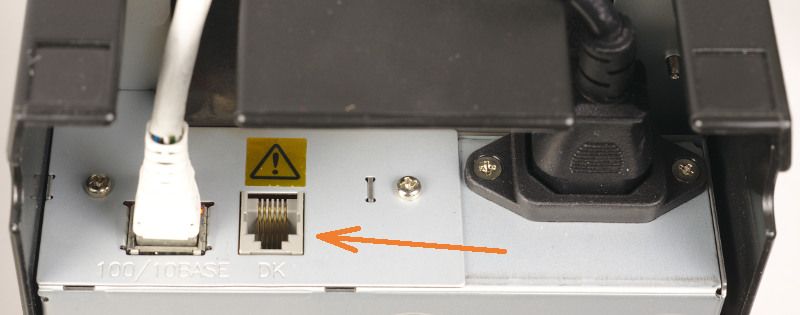
Stecken Sie das Kassenschubladen-Kabel in den Anschluss.

Schalten Sie den Drucker ein und machen Sie einen Barverkauf mittels der Loyverse POS App. Die Kassenschublade wird sich öffnen, sobald der Verkauf abgeschlossen ist.

Eine Kassenschublade öffnet sich auch, wenn:
- Eine Rückerstattungsquittung gedruckt wird (nur für Bargeld Erstattungen)
- Schichten für Mitarbeiter geöffnet werden, um den Ausgangsbargeldstand einzugeben
- Schichten für Mitarbeiter geschlossen werden um den Endbargeldstand zu berechnen
- "Einzahlen" und "Auszahlen" Aktionen ausgeführt werden, um Geld in die Kassenlade zu legen oder rauszunehmen
- Mit der "Testseite drucken" Option die Loyverse POS App die Verbindung zu Ihrem Drucker testet
Hinweis: Kassenschubladen APG: Vasario 1416 und Vasario 1616 sollten nur über das Kabel CD 102 A mit dem Belegdrucker verbunden werden.
Wie man die Kassenschublade öffnet, ohne einen Verkauf durchzuführen
Sie können für Ihre Mitarbeitergruppe das Recht setzen, die Kassenschublade zu öffnen, ohne einen Verkauf durchzuführen. Gehen Sie im Backoffice im Abschnitt "Mitarbeiter" zum Menü "Zugriffsrechte" und öffnen Sie die Gruppe zur Bearbeitung. Aktivieren Sie das Kontrollkästchen "Kassenschublade öffnen, ohne einen Verkauf durchzuführen" im Abschnitt "POS".
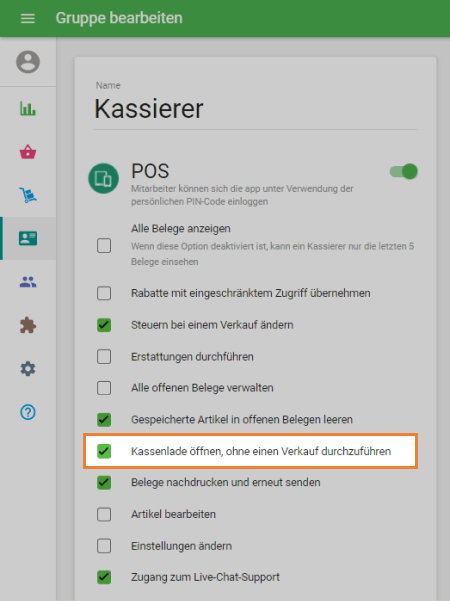
Vergessen Sie nicht zu speichern.
Sie können die Schaltfläche "Kassenschublade öffnen" im Menü mit den drei vertikalen Punkten (⋮) auf dem Verkaufsbildschirm Ihrer Kasse finden.
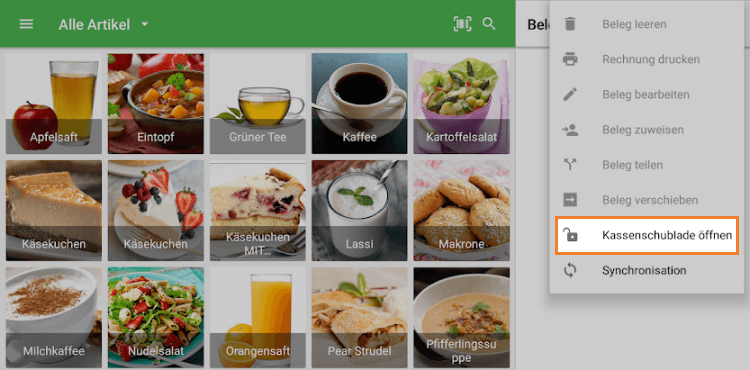
Hinweis: Die Schaltfläche "Kassenschublade öffnen" wird nur angezeigt, wenn mindestens ein Drucker mit der Option "Belege und Rechnungen drucken" angeschlossen ist.
Siehe auch: